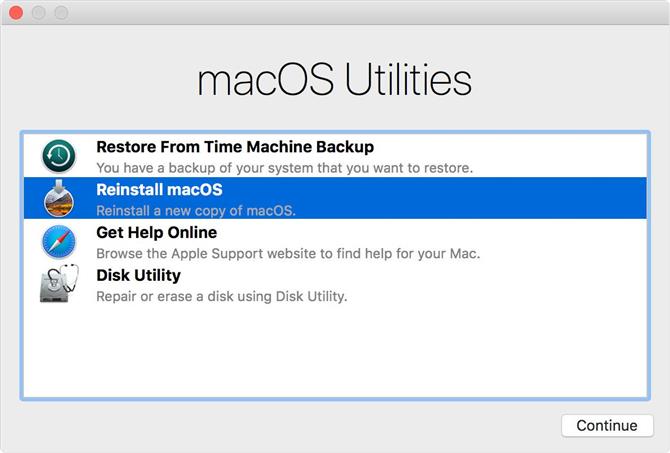Istnieje kilka powodów, dla których warto ponownie zainstalować system MacOS (lub nawet Mac OS X.) Być może Twój komputer Mac działa nieprawidłowo i uważasz, że czysta instalacja systemu operacyjnego może rozwiązać ten problem.
Bez względu na powód ponownego zainstalowania systemu MacOS, poniżej przedstawimy jeden z najprostszych sposobów zrobienia tego.
Nasza metoda obejmuje korzystanie z partycji Recovery, za pomocą której można zainstalować ponownie najnowszą wersję systemu MacOS zainstalowanego na komputerze Mac.
Czego potrzebujesz, aby ponownie zainstalować macOS w trybie odzyskiwania?
Kopia zapasowa: Jeśli zamierzasz wyczyścić komputer Mac w ramach tego procesu – albo dlatego, że uważasz, że czysty łupek może rozwiązać problemy, które masz, albo ponieważ sprzedajesz komputer Mac – zechcesz utworzyć kopię zapasową ważnych dokumentów
Połączenie internetowe: potrzebujesz połączenia z Internetem.
WEP / WPA: Jeśli korzystasz z funkcji odzyskiwania po Internecie, musisz korzystać z sieci z zabezpieczeniami WEP lub WPA.
Jak ponownie zainstalować MacOS przez Recovery
Wykonaj następujące kroki, aby ponownie zainstalować system MacOS na komputerze Mac:
- Uruchom komputer Mac, przytrzymując Command + R, aż usłyszysz sygnał dźwiękowy uruchamiania i zobaczysz obracającą się kulę lub logo Apple.
- Otworzy się okno narzędziowe macOS, na którym zobaczysz opcje Przywróć z Time Machine Backup, Zainstaluj ponownie macOS, Uzyskaj pomoc online i Narzędzie dyskowe.
- Po wybraniu Narzędzia dyskowego kliknij Kontynuuj.
- Teraz wybierz wolumin, który chcesz wymazać (prawdopodobnie Macintosh HD) i kliknij Wymaż (może być konieczne kliknięcie opcji Widok>Pokaż wszystkie dyski, zanim zobaczysz głośność).
- Upewnij się, że Format jest ustawiony na Mac OS Extended (Journaled) i jeśli jest dostępny, masz tabelę partycji GUID wybraną jako Scheme.
- Kliknij Wymaż i czekaj.
- Teraz wybierz Disk Utility>Zamknij narzędzie dyskowe.
- Ponownie wyświetli się ekran OS X Utilities, wybierz opcję Zainstaluj ponownie macOS.

- Po kliknięciu Zainstaluj ponownie macOS, kliknij Kontynuuj.
- Wprowadź swój identyfikator Apple ID, jeśli jest wymagany, i poczekaj na ponowne zainstalowanie systemu MacOS.
- Po uruchomieniu kreatora konfiguracji, jeśli zamierzasz sprzedawać lub przekazywać komputer Mac, aby następny właściciel mógł wprowadzić własne dane.
Jak zainstalować starszą wersję systemu Mac OS przy użyciu trybu odzyskiwania
Oprócz kombinacji klawiszy Command + R wspomnieliśmy o kilku innych kombinacjach klawiszy, których można użyć do ponownego zainstalowania systemu Mac OS przy użyciu trybu odzyskiwania.
Możesz wybierać spośród:
- Command + R, aby zainstalować najnowszą wersję zainstalowaną na twoim Macu (nie uaktualni Cię do najnowszej wersji) (Najlepsza, jeśli sprzedajesz lub rozdajesz)
- Opcja Command R – spowoduje to przejście do najnowszej wersji MacOS kompatybilnej z twoim komputerem Mac (lub jeśli nie korzystasz z wersji Sierra 10.12.4 później, wersji dostarczonej z twoim komputerem Mac.
- Polecenie Shift Option R (jeśli korzystasz z wersji Sierra 10.12.4 później), zainstaluje wersję systemu MacOS dołączoną do komputera Mac lub wersję najbliższą, która jest nadal dostępna.
Jeśli chcesz powrócić do starszej wersji systemu MacOS – a Twój Macintosh jest dostarczany z tą wersją – będziesz mógł zainstalować go ponownie, korzystając z dwóch ostatnich opcji.
Jak połączyć się z Internetem w trybie odzyskiwania systemu MacOS
Aby ponownie zainstalować system MacOS przy użyciu trybu odzyskiwania, musisz połączyć się z Internetem.
- Kliknij menu Wi-Fi w prawym górnym rogu ekranu.
- Wybierz sieć Wi-Fi.
- Wprowadź hasło Wi-Fi (jeśli jest wymagane).
Tryb odzyskiwania powinien być teraz podłączony do Internetu i móc pobrać oprogramowanie instalacyjne macOS.